效果图

新建文本样条,字体随意。
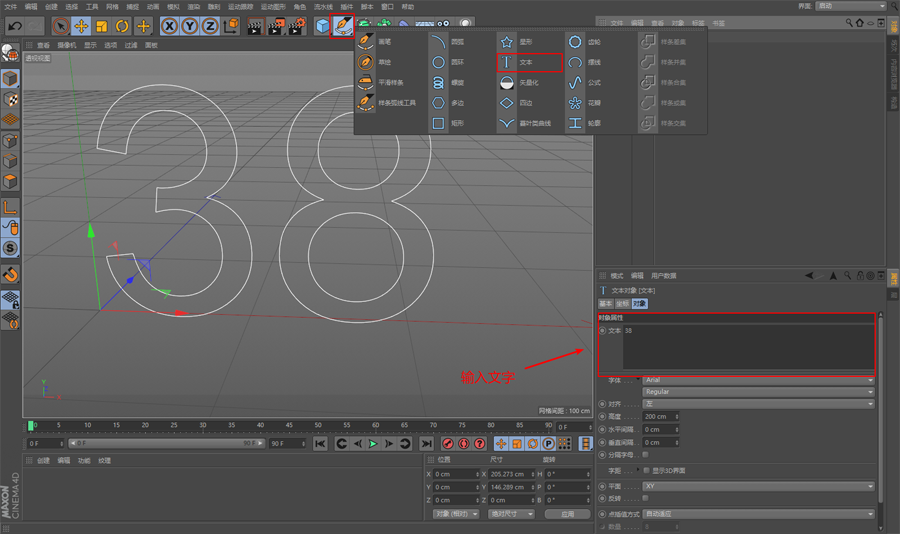
给文本样条添加一个挤压,挤压出厚度。
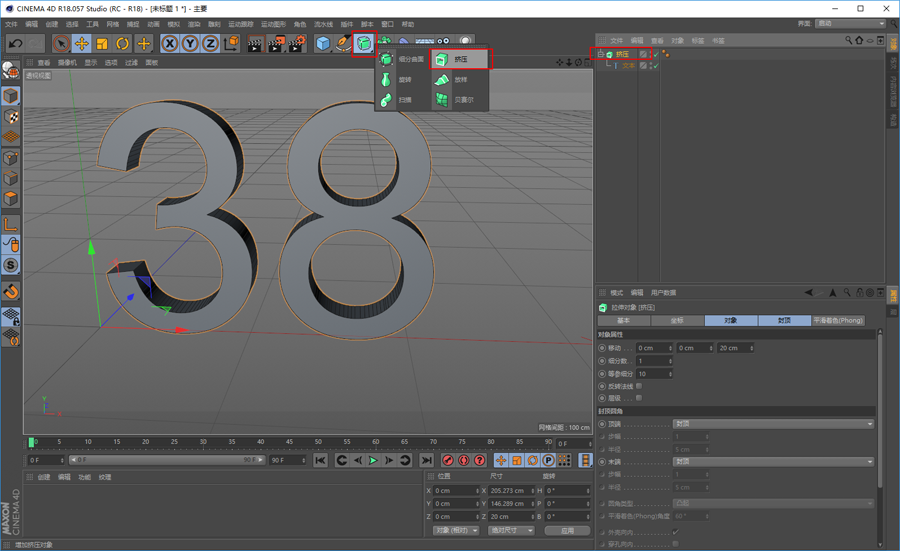
接着在挤压的封顶参数里,把顶端和末端改为圆角封顶,类型选择线性就可以了。
勾选单一对象,把下边的类型选择为四边形。
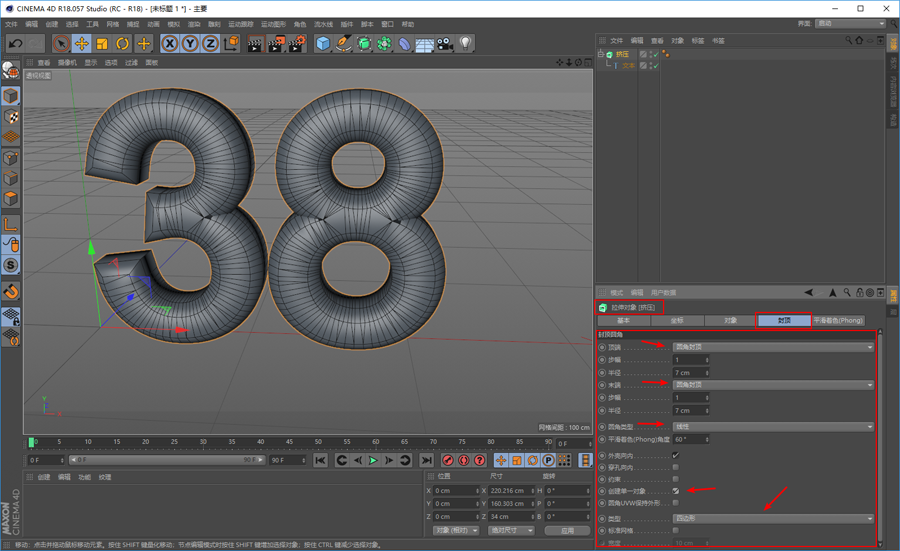
这个时候ctrl+r渲染一下。
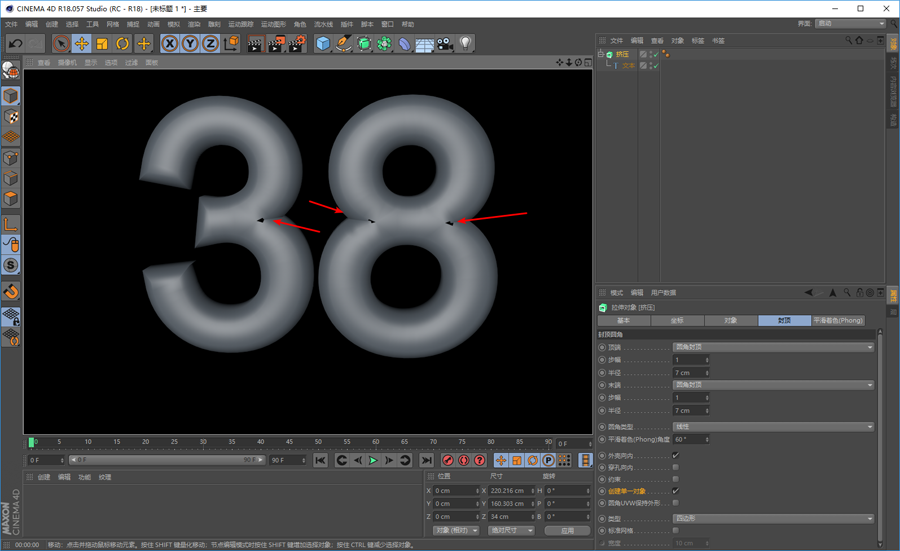
添加一个细分曲面到父级。
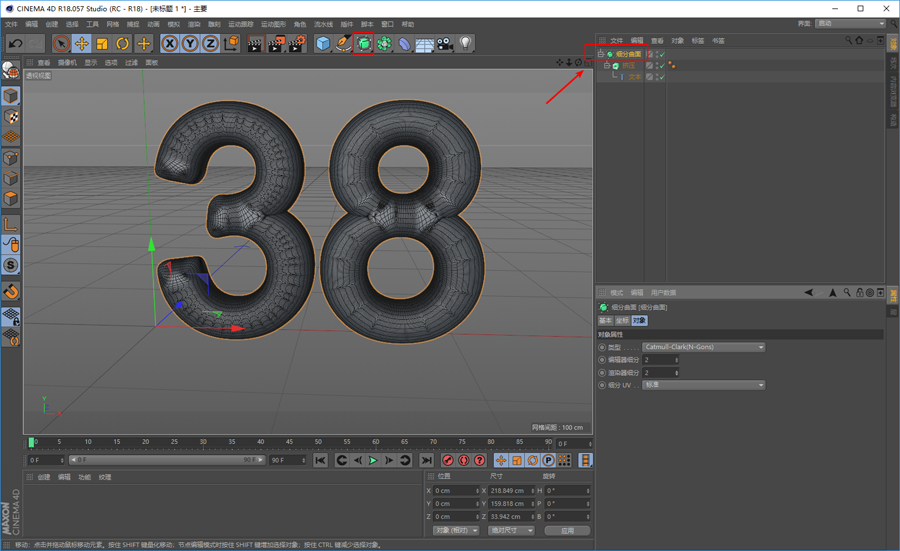
在样条文本的对象面板里,将点差值方式改为自动适应,角度90,目的是布线少一点匀称一点。这样字体看起来会更圆润,并且没有破面。


于是回到细分曲面的对象面板,增加编辑器细分的细分数,并把渲染器细分数调整为一致。

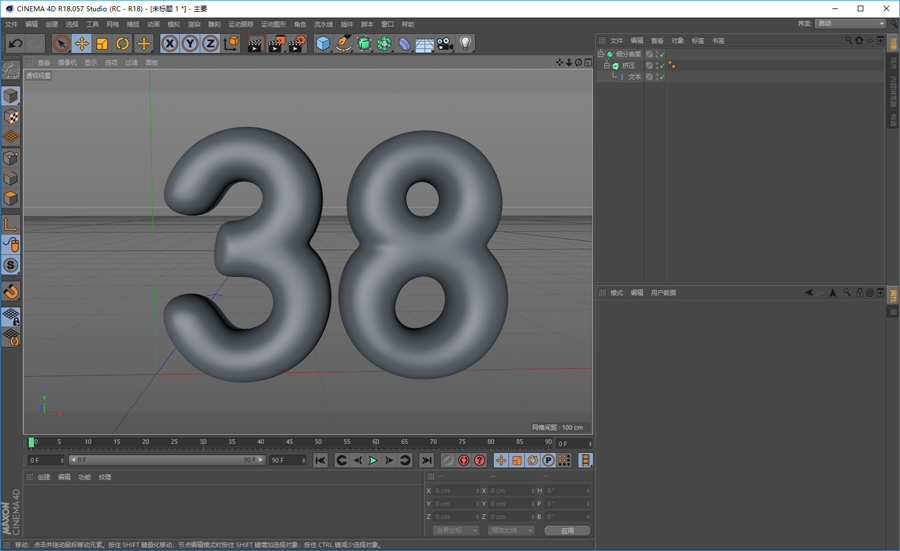
接着右视图里用钢笔画一个曲线。
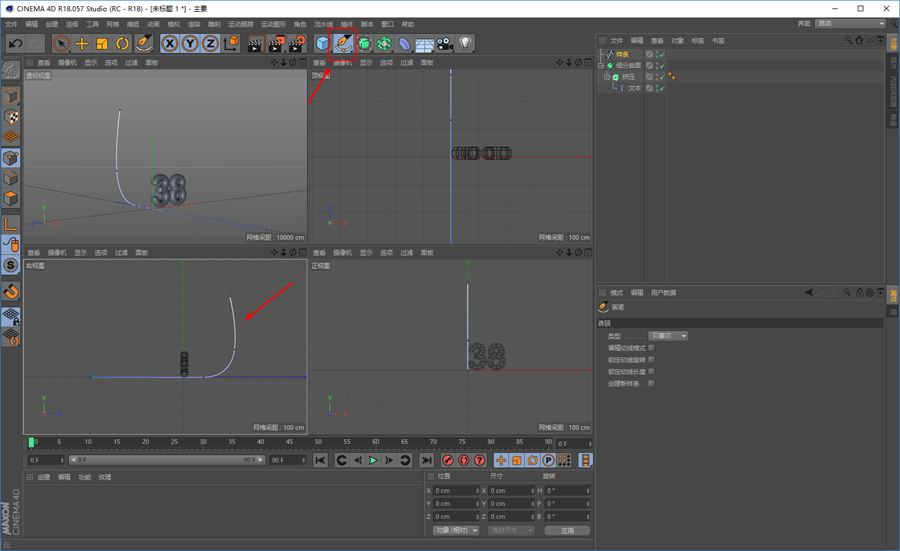
再添加挤压,再相应的方向给上数值当作背景。

接下来就是打灯了,新建一个区域光,细节里将形状改为球体,打开衰减,选择倒数立方限制。
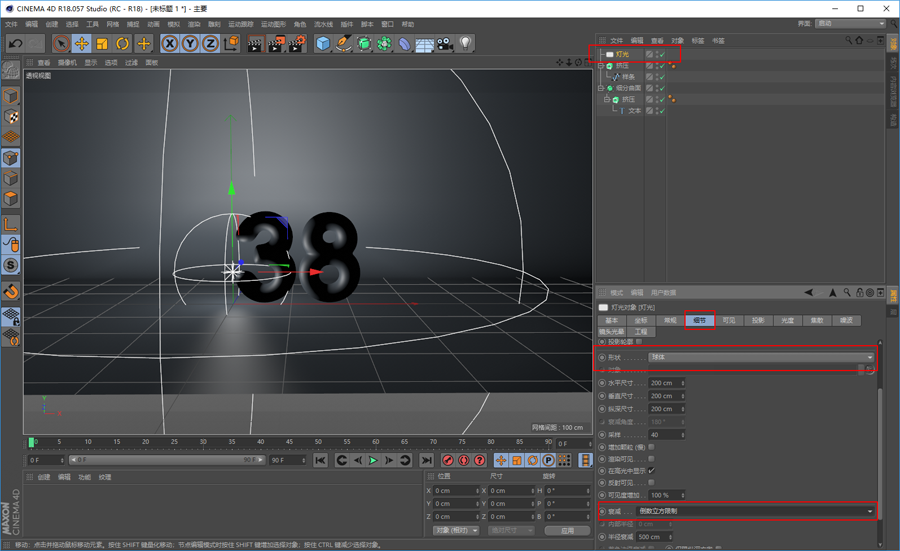
常规里把投影的类型先设置为软阴影贴图,然后再去调整灯的位置大小以及方向。

适当的多复制出来几个吧,然后选择性的将其中的部分灯的亮度减弱。
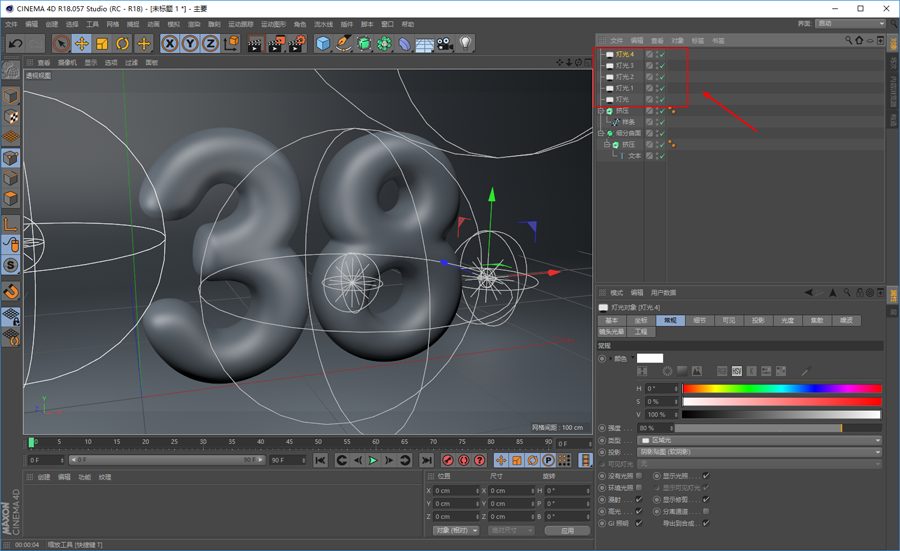
给背景添加一个材质。
新建材质球,选择颜色-纹理-渐变。
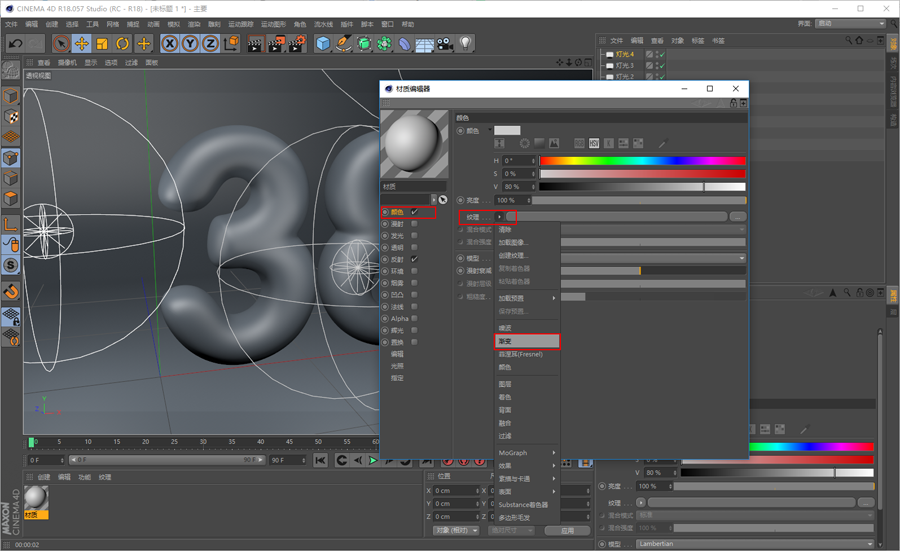
再更改渐变的颜色、方式并且赋予背景材质。

全选灯光,暂时把投影关掉。

再把交互式区域渲染打开。
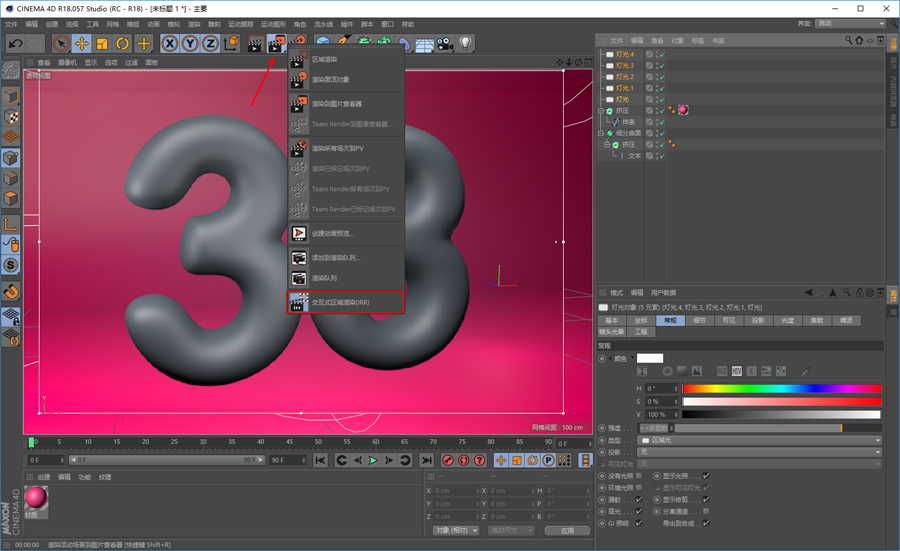
勾选颜色通道。

勾选发光通道。

透明通道里把折射率选择为水(冰)。

反射通道里先新建一个Backmann层。

把层1拖到默认高光层的下方。

再去调整层1的参数。


然后记得重新全选上灯光,把阴影选择为区域。

渲染出图。

导进Ps里根据喜好简单的调一下色。

最后码字、排版。

还没人评论,快来抢沙发~